PPT单张保存成图片的方法
2023-05-18 11:54:13作者:极光下载站
很多小伙伴之所以喜欢使用PPT程序来对演示文稿进行编辑,是因为PPT中的功能能够帮助我们提高演示文稿的编辑效率,并且丰富演示文稿的内容。在PPT中,当我们想要将某一页幻灯片单独导出为图片时,该怎么进行设置呢。其实很简单,我们只需要点击打开该页幻灯片,然后在文件页面中点击另存为选项,在另存为页面中将保存类型改为自己需要的图片格式,最后点击保存并在弹框中选择“仅当前幻灯片”选项即可。有的小伙伴可能不清楚具体的操作方法,接下来小编就来和大家分享一下PPT单张保存成图片的方法。
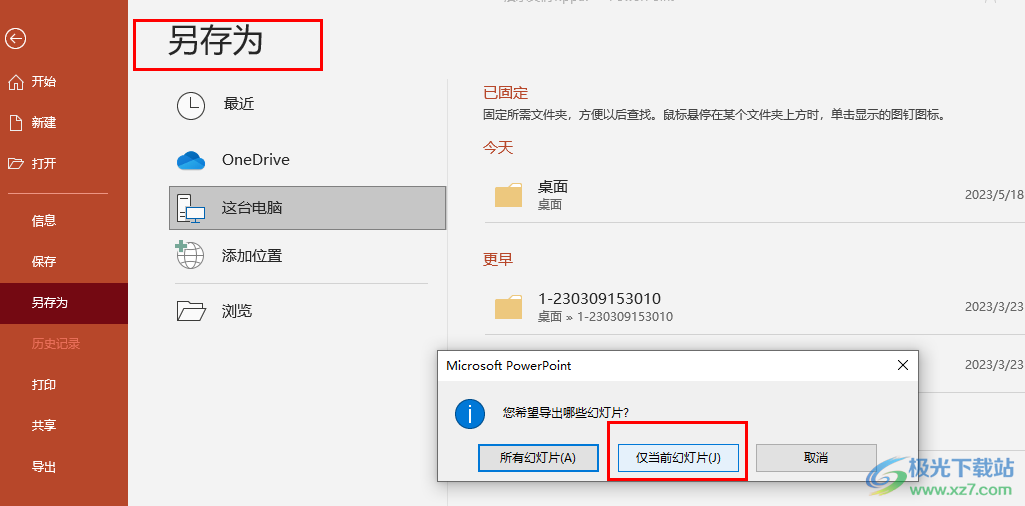
方法步骤
1、第一步,我们先在电脑中找到自己需要编辑的演示文稿,右键单击该文档,然后先点击“打开方式”,再选择“powerpoint”选项
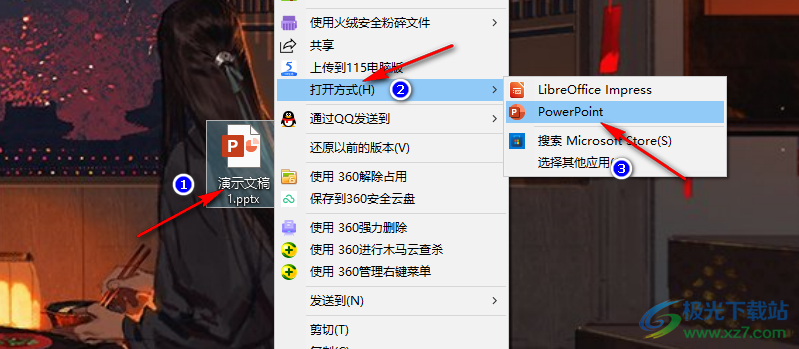
2、第二步,进入PPT页面之后,我们在左侧列表中找到自己需要转换为图片的幻灯片,点击打开该页幻灯片,接着点击左上角的“文件”选项
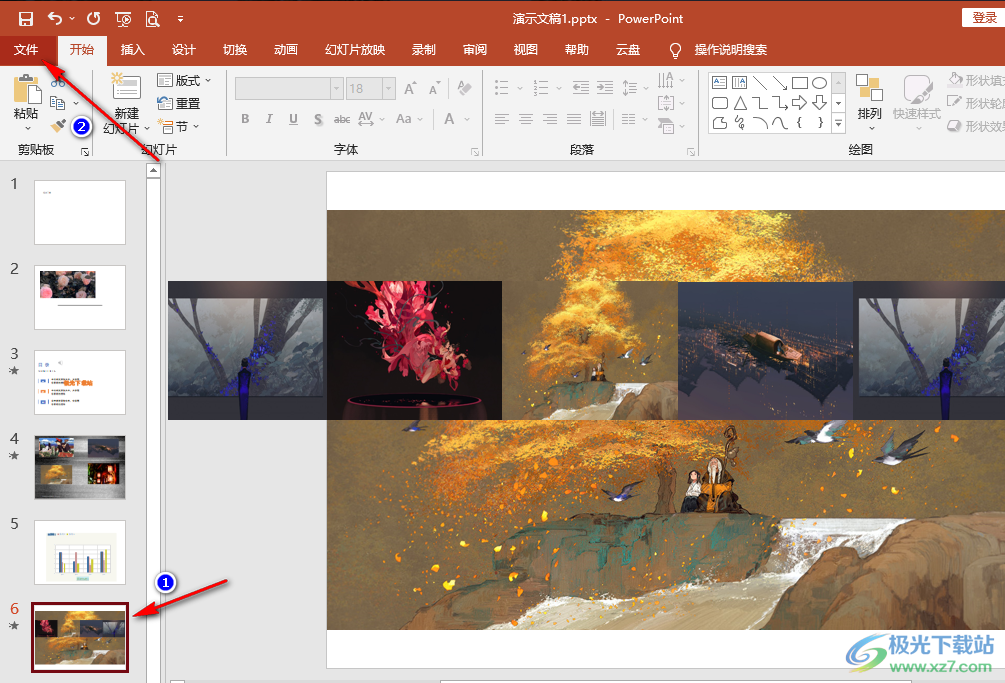
3、第三步,进入文件页面之后,我们在左侧列表中先点击“另存为”选项,然后在右侧页面中点击“浏览”选项
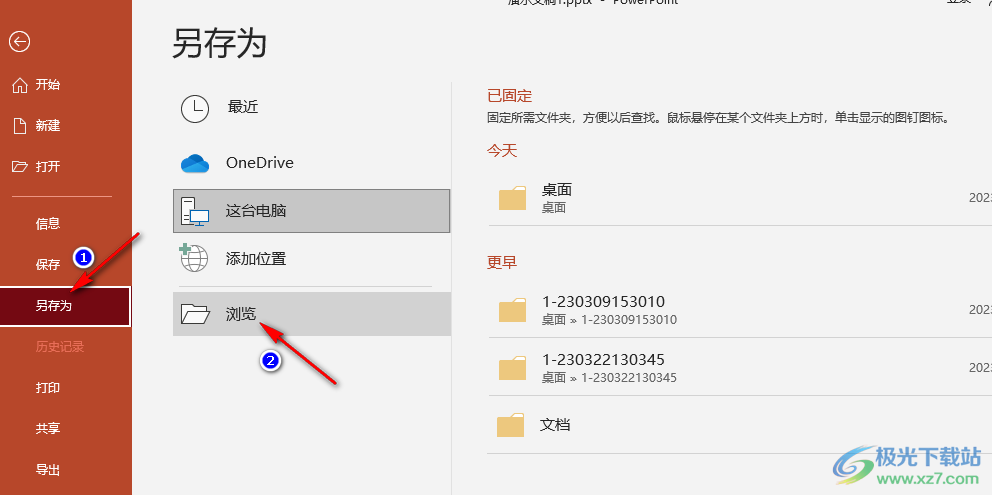
4、第四步,进入文件夹页面之后,我们在该页面中先点击“保存类型”选项,然后在下拉列表中找到自己需要的图片格式,点击选择该格式
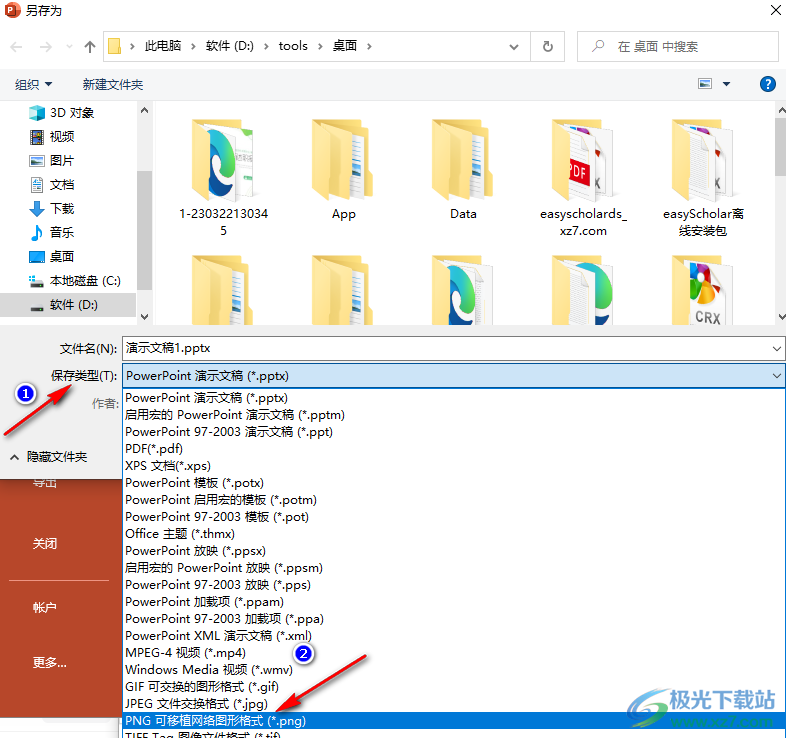
5、第五步,设置好图片格式之后我们点击保存选项,接着在弹框中点击选择“仅当前幻灯片”选项即可
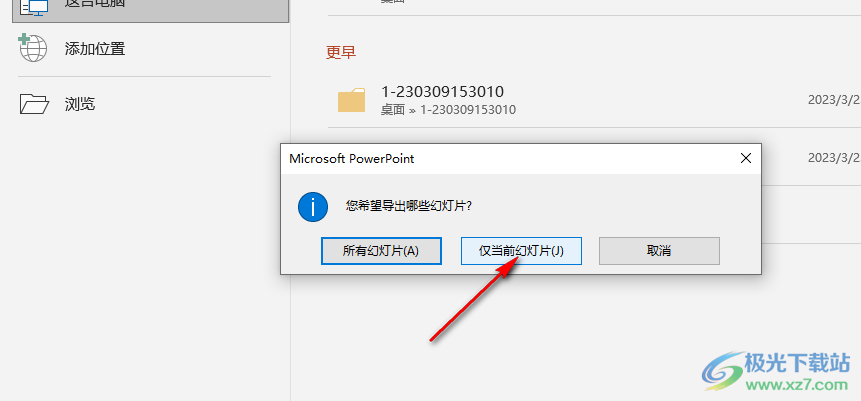
以上就是小编整理总结出的关于PPT单张保存成图片的方法,我们在PPT中打开一页幻灯片,然后在文件页面中点击另存为选项,再点击浏览,接着在文件夹页面中将保存类型改为图片格式并点击保存,最后在弹框中点击“仅当前幻灯片”选项即可,感兴趣的小伙伴快去试试吧。
